电脑浏览器2345网址删除不了
近年来随着互联网的飞速发展,电脑浏览器已成为我们日常工作和生活中必不可少的工具,有时我们可能会遇到一些问题,比如在使用2345浏览器时,发现无法删除2345网址或卸载浏览器的网络导航主页。这让不少用户感到困惑和烦恼。究竟如何解决这个问题呢?本文将为大家详细介绍如何应对电脑浏览器2345网址删除不了和2345浏览器网络导航主页无法卸载的情况,希望能帮助到大家。
操作方法:
1.如图。这是被篡改过的浏览器主页。被篡改的原因可能是你下载了什么软件自带的,或者是点击了一些网站自行安装了的。

2.点击浏览器右上角的菜单栏按钮,在菜单栏按钮的下拉菜单中选择工具,一般网页中的这个菜单栏是在网页的右上角显示。
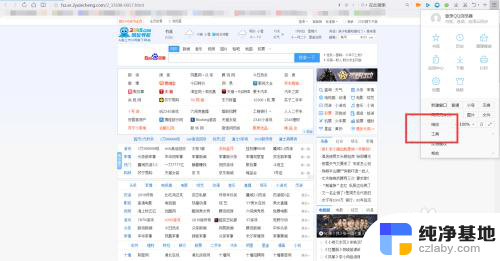
3.在工具的下拉菜单中点击Internet选项,在Internet选项中对浏览器进行设置。
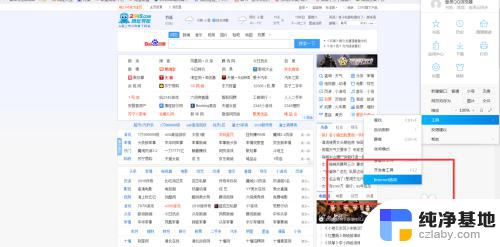
4.在弹出的Internet选项对话框中选择常规,在常规中更改相关设置。
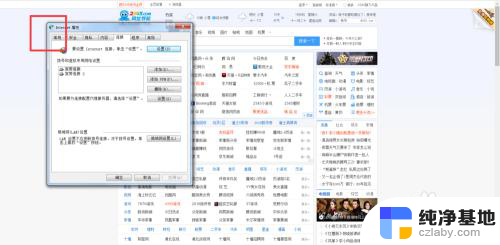
5.如图。在此处删掉主页中的网址信息。此网址信息显示的是2345网址,删掉后点击新选项卡,接着点击下方的应用,最后点击确定。

6.在电脑C盘中搜索2345浏览器信息,如图。将搜索结果中显示的2345浏览器及相关信息从电脑中删除,注意,不要删错了。
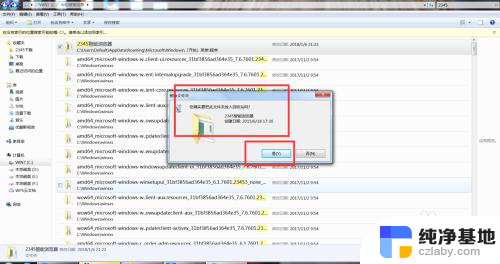
7.重新打开浏览器,如图。2345被删掉了,浏览器主页进行了设置并锁定。
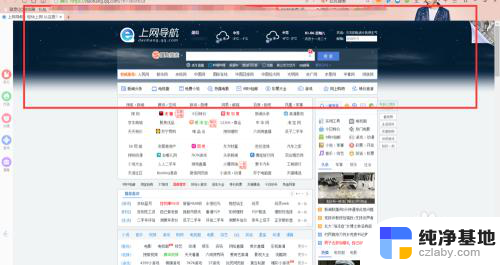
以上就是电脑浏览器2345网址删除不了的全部内容,如果你遇到这个问题,可以尝试以上方法来解决,希望对大家有所帮助。
- 上一篇: matlab如何运行m文件
- 下一篇: 如何打开解压的文件
电脑浏览器2345网址删除不了相关教程
-
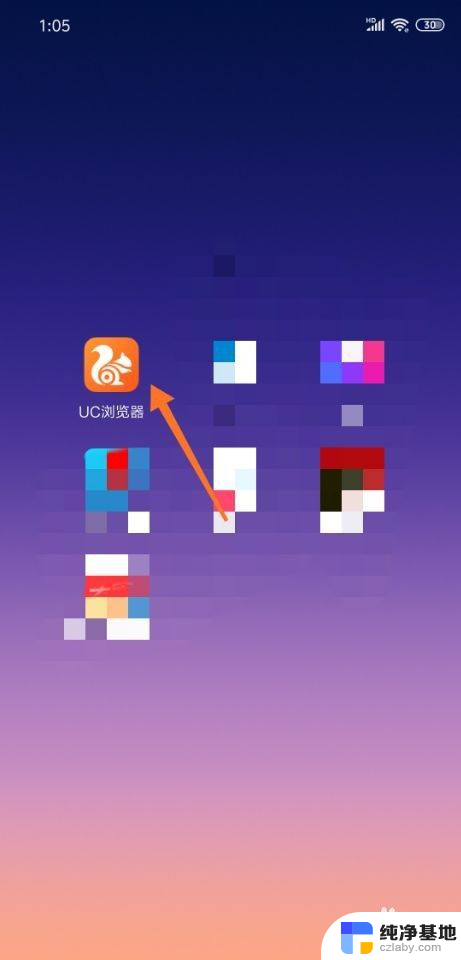 浏览器删除了收藏的网址怎么恢复
浏览器删除了收藏的网址怎么恢复2024-04-25
-
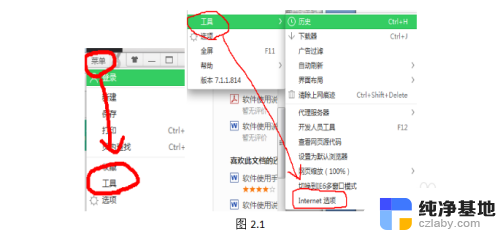 浏览器拦截的网址怎么解除
浏览器拦截的网址怎么解除2023-12-05
-
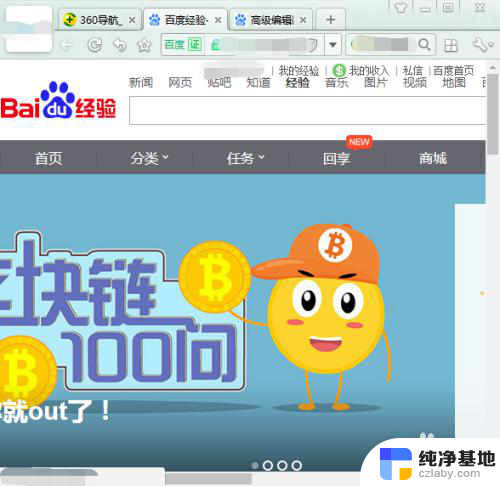 360浏览器怎么直接访问网址
360浏览器怎么直接访问网址2024-03-25
-
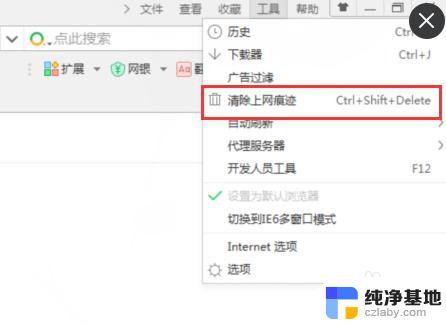 浏览器浏览记录怎么彻底删除
浏览器浏览记录怎么彻底删除2024-02-07
电脑教程推荐